Digitale arkivfonde bruges til at registrere digital skabt materiale – primært fra offentlige myndigheder i form af informationspakker og arkiveringsversioner af IT-systemer, men det kunne også sagtens være arkiveringsversioner af materiale fra virksomheder og organisationer mv.
- Begynd registreringen med at folde fløjmenuen i venstre side ud >> Registreringer >> Ny registrering
- Vælg Digital arkivfond
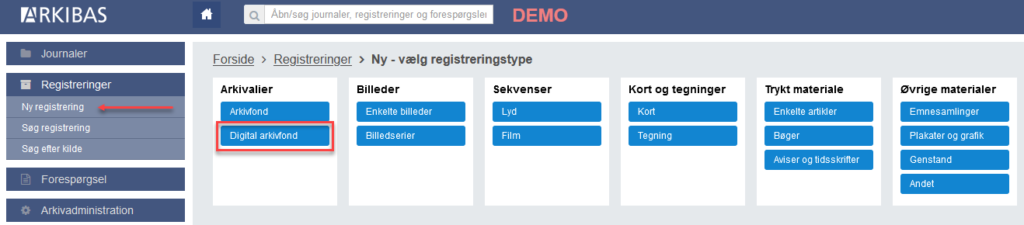
Registreringsvinduet er opdelt i faneblade, der åbnes og udfyldes et efter et. Begynd med Stamkort og slut med Publicering.
Stamkort
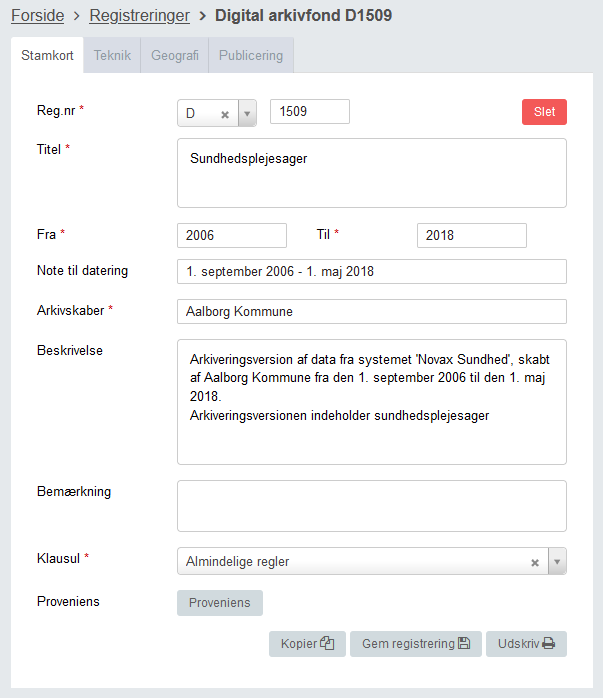
Registreringsnummer: Alle digitale arkivfonde navngives med en bogstavsignatur og et nummer. Arkibas giver automatisk næste ledige nummer. Signaturbogstavet kan være forskelligt fra arkiv til arkiv, men SLA’s standardsignatur er D. Læs mere om valg af signatur her: Signaturer.
Hvis man har behov for at ændre nummeret, kan man selv skrive det ønskede nummer. Hvis det valgte nummer allerede er brugt, så vil man ved gem få at vide, at nummeret er optaget.
Man kan også søge efter første ledige nummer efter et bestemt tal. Sæt en stjerne (*) efter et tal og få det det første ledige nummer herefter. Hvis man skriver 110*, så får man således det første ledige nummer efter 110.
Titel (obligatorisk): Det er denne tekst, der vises, når man ser posten i et søgeresultat både i Arkibas og på arkiv.dk, så angiv en kort og præcis betegnelse på den digitale arkivfond.
Datering (obligatorisk): Felterne Til, Fra og Note til datering handler om indholdet af den digitale arkivfond. Dvs. det er yderårene for det materiale, der indgår i den digitale arkivfond.
I fra og til skrives årstallene for henholdsvis ældste og yngste indhold i samlingen. Felterne er obligatoriske, og man kan derfor ikke vente med at udfylde dem, til man har fået registreret indholdet. Hvis man til at begynde med ikke har et overblik over, hvad der skal stå i fra og til, må man udfylde felterne med et midlertidigt skøn, og så rette oplysningerne, når man er færdig med at indholdsregistrere.
Note til datering er et bemærkningsfelt, hvor man kan uddybe sin datering. Har man skønnet sig til årstallene, kan man skrive her, at det er baseret på et skøn, og evt. uddybe, hvad man baserer skønnet på. Kender man de præcise datoer og årstal, kan det også skrives her.
Arkivskaber (obligatorisk): Navn på arkivskaberen (dvs. kommune, afdeling, institution, organisation, virksomhed etc. som arkivalierne stammer fra).
Beskrivelse: Her er der mulighed for evt. at skrive yderligere oplysninger om den digitale arkivfond, fx hvilke IT-systemer materialet er skabt i mv.
Bemærkning: Øvrige oplysninger om arkivskaberen.
Det kan være oplysninger kommunens, virksomhedens eller afdelingens organisering, etablering og nedlæggelse, tidligere navne mv.
HUSK at holde det forholdsvist kort. Det er ikke meningen, at man skal skrive hele historien om en kommune, virksomhed, afdeling eller institution her. Det hører ind under formidling.
Klausul (obligatorisk): Klik på pilen i højre side af feltet og vælg en klausulmulighed.
I de fleste tilfælde vælges ”Almindelige regler”. Læs mere om klausuler her: Tilgængelighed og Klausuler
Hvis giver har ønsket en stærkere klausul end arkivlovens regler eller man selv skønner, at materialet bør klausuleres i en periode, vælges “Særlig aftale, se beskrivelse”. Det tilføjer et ny felt, hvor man kan beskrive klausulen. Beskrivelsen bør altid indeholde årstal for klausulens udløb.
Proveniens: Denne funktion knytter den digitale arkivfond sammen i grupper, og anvendes fortrinsvis, når man har meget store afleveringer, som er delt over flere arkivfonde, fx. til kommunale arkivalier.
Læs mere om funktionen her.
Når alle obligatoriske felter (felter med rød stjerne) er udfyldt på stamkortet, kan posten gemmes ved at klikke på Gem registrering.
Indtil der gemmes første gang er registreringen blot en kladde, og andre brugere, som arbejder med den samme type registrering, kan potentielt arbejde i samme registreringsnummer. Når registreringen gemmes, bliver registreringsnummeret reserveret i databasen, og kan ikke genbruges til andre registreringer.
Tip: Når knappen Gem registrering er blå, er der indtastet oplysninger, der endnu ikke er gemt. Gem gerne ofte. Oplysninger, der tastes i fanebladene i højre side af registreringsvinduet, gemmes automatisk (knappen forbliver grå). Oplysninger, der tastes i venstre side, kræver et tryk på Gem.